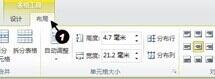wps怎么按总分排序?
办公教程导读
收集整理了【wps怎么按总分排序?】办公软件教程,小编现在分享给大家,供广大互联网技能从业者学习和参考。文章包含379字,纯文字阅读大概需要1分钟。
办公教程内容图文
考试成绩表
→ 解决方案
利用“表格”中的排序功能,以总分为主关键字对成绩表进行降序排序。
→ 操作方法
※使用“表格”中的“排序”功能进行排序※
步骤1 将光标定位到表格中任意单元格中。
步骤2 所示,单击“表格工具—布局”→“数据”中的“排序”按钮,打开“排序”对话框。
打开“排序”对话框
步骤3 所示,在“主要关键字”下拉列表框中选择“总分”,在“类型”下拉列表框中选择“数字”,在右侧选择“降序”命令按钮,单击“确定”按钮。
按“总分”进行降序排序
→ 知识扩展
※三种排序类型※
排序的类型有三种方式:表格段落中的文字、表格段落中的数字和表格段落中的日期,具体如表所示。
办公教程总结
以上是为您收集整理的【wps怎么按总分排序?】办公软件教程的全部内容,希望文章能够帮你了解办公软件教程wps怎么按总分排序?。
如果觉得办公软件教程内容还不错,欢迎将网站推荐给好友。